vivo手机与亚洲龙投屏的方法是什么?投屏操作中应注意什么?
2
2025-06-19
随着科技的发展,智能手机的便捷功能越来越多地融入我们的日常生活中。vivo手机具备的一项实用功能——模拟门禁卡,可以让我们的生活变得更加智能和便捷。接下来,本文将详细指导您如何在vivo手机上设置门禁卡功能,解决您在操作过程中可能遇到的各种问题,并提供一些实用的小技巧。
vivo手机门禁卡功能允许用户将手机模拟成门禁卡,从而用手机替代传统的实体门禁卡进行身份验证。这样一来,您只需携带手机即可进入配备了相应门禁系统的办公大楼或住宅小区,既省去了携带门禁卡的麻烦,又减少了丢失门禁卡的风险。

在详细操作之前,首先需要确保您的vivo手机支持NFC功能,因为门禁卡模拟功能需要通过NFC来完成。接下来,按照以下步骤操作:
步骤一:开启NFC功能
1.打开您的vivo手机,找到并点击“设置”应用进入。
2.在“设置”中找到“更多设置”或者直接搜索“NFC”。
3.确保NFC功能已开启。在NFC设置中,根据手机型号的不同,您可能需要先开启“无线和网络”下的“NFC”选项,然后在“NFC”设置中确认“NFC”开关处于开启状态。
步骤二:添加门禁卡
1.在“设置”菜单中找到“NFC”设置项,点击进入。
2.在NFC功能页面中,找到并点击“门禁卡”或“写卡”功能。
3.如果您的手机支持,系统会自动检测到可用的门禁卡,并弹出是否添加的提示。
4.按照屏幕提示,将手机靠近需要添加的门禁卡,手机将自动读取并记录门禁卡信息。
步骤三:模拟门禁卡
1.在成功读取门禁卡信息后,按照提示选择“模拟”或“写入”。
2.系统可能会提示您输入密码或进行其他安全验证,确保操作的安全性。
3.确认信息无误后,点击“确定”开始模拟门禁卡。此过程可能需要几分钟时间,具体时长视门禁卡信息的复杂性而定。
步骤四:完成设置
1.模拟完成后,系统会提示门禁卡模拟成功。
2.在“NFC”设置页面中,您应能看到已添加的门禁卡信息。
3.此时,您就可以尝试用手机进行门禁验证了。
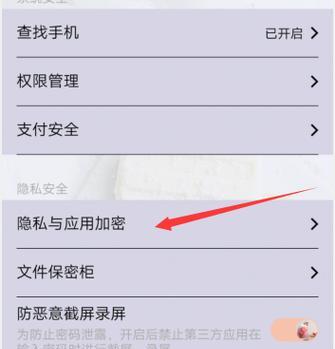
Q1:我的vivo手机不支持NFC,能否添加门禁卡?
A1:不支持。门禁卡模拟功能需要NFC硬件支持,如果您的vivo手机没有NFC功能,则无法添加和模拟门禁卡。
Q2:模拟门禁卡会覆盖手机原有的NFC功能吗?
A2:不会。添加门禁卡模拟后,您的手机依然可以使用NFC进行其他操作,如交通卡、移动支付等。
Q3:如果手机电量耗尽,门禁卡功能还能用吗?
A3:一旦手机电量耗尽,NFC功能将无法使用,因此门禁卡功能也将失效。建议您在电量较低时,尽量避免使用门禁卡功能。

在添加门禁卡之前,请确保手机电量充足,以避免操作过程中手机自动关机。
模拟门禁卡过程中,保持手机稳定且靠近门禁卡,避免移动过快导致读取失败。
为确保安全,建议您在模拟门禁卡前对手机进行备份。
某些加密的门禁卡可能无法被模拟,请咨询您的门禁系统管理员。
通过以上步骤,您应该能够轻松地在vivo手机上设置门禁卡功能。这不仅提升了生活的便利性,也展现了现代科技带来的高效与智能。希望本文的指导对您有所帮助,也欢迎您继续关注更多vivo手机使用技巧。
版权声明:本文内容由互联网用户自发贡献,该文观点仅代表作者本人。本站仅提供信息存储空间服务,不拥有所有权,不承担相关法律责任。如发现本站有涉嫌抄袭侵权/违法违规的内容, 请发送邮件至 3561739510@qq.com 举报,一经查实,本站将立刻删除。